win7电脑声音怎么设置丨win7电脑声音设置解决方法
更新时间:2024-02-06 06:21:37作者:bianji
win7电脑使用久后,有网友就遇到了win7电脑声音故障问题。而造成win7电脑没声音等故障的原因很多,相应的解决方法也不同。有些网友反映自己的win7插上耳机没声音,或者连音响没声音。那么win7电脑声音怎么设置呢?下面小编就教下大家win7设置电脑声音的方法。
win7电脑声音设置解决方法:
1、在电脑的右下解有个小喇叭,右键这个小喇叭,选择打开播放设备。
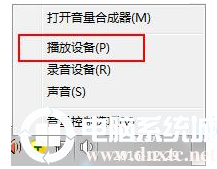
2、选择扬声器,点击配置。
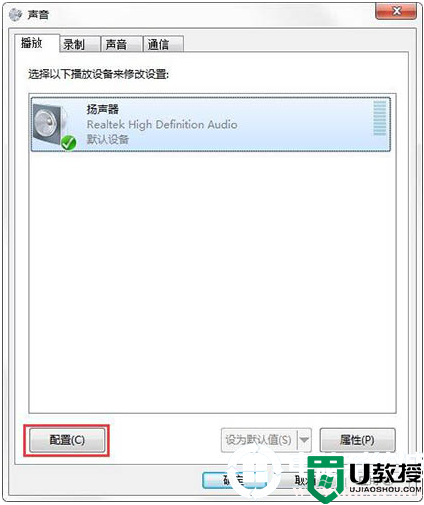
3、选择四声道,点击下一步进行设置。
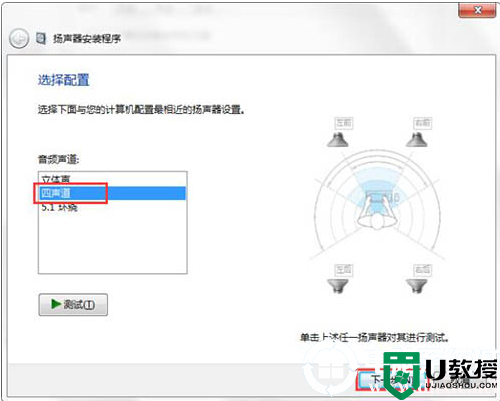
4、选择扬声器,这里就可以选择你的前后喇叭了。
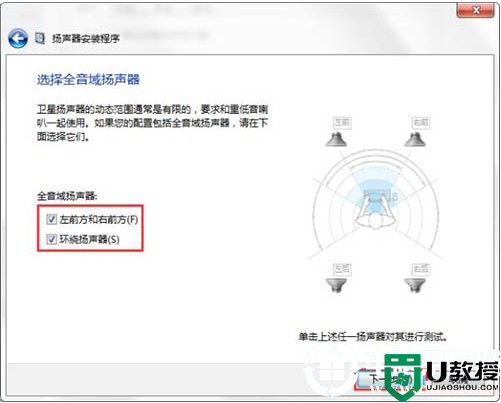
5、然后下一步,完成。这样就可以正确的播放你的声音了。
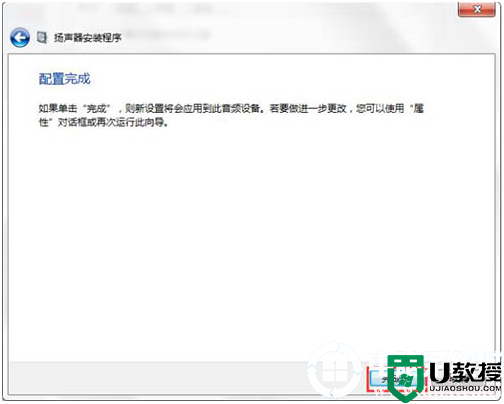
以上便是win7设置电脑声音的方法,希望能帮到大家,想了解更多内容可以对电脑系统城进行关注!
win7电脑声音怎么设置丨win7电脑声音设置解决方法相关教程
- win7电脑声音小怎么办丨win7电脑声音小解决方法
- 电脑耳机没声音怎么设置 电脑耳机没声音的设置方法
- 电脑耳机没声音怎么设置 电脑耳机没声音的设置方法
- 台式电脑声音怎么设置外放 台式电脑扬声器没声音怎么设置
- 电脑声音在哪里设置 电脑声音怎么设置
- win7麦克风没声音怎么设置丨win7麦克风没声音设置解决方法
- 电脑没有声音怎么设置 笔记本电脑没声音一键恢复方法
- 电脑麦克风声音小怎么设置 电脑麦克风声音小怎么调整
- win7音响没有声音怎么回事丨win7音响没有声音解决方法
- 电脑插音响没声音怎么设置方法 电脑音响没有声音怎么解决
- 5.6.3737 官方版
- 5.6.3737 官方版
- Win7安装声卡驱动还是没有声音怎么办 Win7声卡驱动怎么卸载重装
- Win7如何取消非活动时以透明状态显示语言栏 Win7取消透明状态方法
- Windows11怎么下载安装PowerToys Windows11安装PowerToys方法教程
- 如何用腾讯电脑管家进行指定位置杀毒图解

